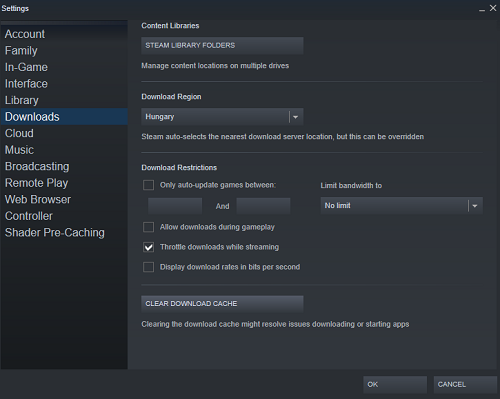Tốc độ tải xuống có thể thay đổi từ trang này sang trang khác hoặc từ ứng dụng này sang ứng dụng khác. Steam nói riêng thường có vấn đề về vấn đề này.
Đôi khi vấn đề là với các máy chủ hơi quá tải, không phải với kết nối internet của bạn. Mặt khác, thiết bị hoặc mạng của bạn có thể bị đổ lỗi. Đọc về một danh sách toàn diện các lý do và giải pháp cho vấn đề này.
Điều đầu tiên bạn nên làm
Nếu bạn thấy Steam tải xuống chậm, đây là điều đầu tiên cần làm. Luôn so sánh tốc độ tải xuống trên Steam với bất kỳ trang web hoặc ứng dụng nào khác. Ví dụ: bạn có thể khởi chạy Uplay, Blizzard Battlenet, Origin, Epic Games Launcher, v.v. và quan sát tốc độ tải xuống của bạn trên các nền tảng này.
Ngoài ra, bạn có thể kiểm tra tốc độ tải xuống của mình trên một trang web tốc độ cao chính thức như trình điều khiển của NVIDIA trang download. Hãy thử tải xuống trình điều khiển cho card đồ họa của bạn và xem tốc độ tải xuống có chậm không. Nếu có, vấn đề là ở phía bạn.
Có nhiều giải pháp cho kịch bản này và nhiều lý do khiến tốc độ tải xuống của bạn trên Internet chậm hơn bình thường. Hãy nhớ rằng máy chủ của Steam đôi khi có thể bị quá tải vì họ chỉ có thể nhận được rất nhiều yêu cầu của người dùng cùng một lúc.
Các sửa chữa cơ bản
Đây có thể là cách để bạn sửa lỗi internet chậm:
- Switch đến kết nối cáp. Wi-Fi thường có tốc độ tải xuống chậm hơn và kém tin cậy hơn kết nối Ethernet.
- Thoát khỏi tất cả các quy trình khác trên máy tính của bạn. Nếu bạn có hàng tá ứng dụng hoặc trang web đang chạy trên máy tính của mình và bắt đầu tải xuống một cái gì đó trên Steam, điều đó có nghĩa là việc tải xuống sẽ chậm. Mở Trình quản lý tác vụ của bạn và hoàn thành tất cả các tác vụ chiếm quá nhiều RAM.
- Vô hiệu hóa phần mềm chống vi-rút và tường lửa của bạn. Hai thứ này có thể làm cạn kiệt quá nhiều tài nguyên và làm chậm mọi thứ trên máy tính của bạn, bao gồm cả tải xuống Steam.
- Khắc phục sự cố kết nối Internet của bạn. Đảm bảo bạn được kết nối với đúng mạng và cố gắng giải quyết các sự cố. trên Windows, bấm chuột phải vào biểu tượng mạng trong khay hệ thống và chọn Khắc phục sự cố. Trình khắc phục sự cố tự động tìm kiếm các vấn đề tiềm ẩn.
Ånglösningar
Đôi khi Steam có thể là nguyên nhân khiến tải xuống chậm và trong một số trường hợp bạn có thể khắc phục nó. Như đã đề cập trước đó, bạn không thể giải quyết các sự cố phía máy chủ trên Steam. Họ mất thời gian và tài nguyên, cũng như truy cập vào máy tính và mạng của Valve.
Điều đầu tiên bạn nên làm là cố gắng khởi động lại Steam. Đăng xuất khỏi tài khoản của bạn, đăng nhập lại và xem nếu tải xuống vẫn chậm. Nếu vậy, bạn có thể xóa bộ đệm tải xuống Steam. Đây là cách thực hiện:
- Bắt đầu xông hơi.
- Mở menu thả xuống Steam ở phía trên bên trái màn hình.
- Chọn Cài đặt.
- Nhấp vào Tải xuống.
- Chọn tùy chọn Clear Download Cache và xác nhận.

- Sau đó, bạn phải đăng nhập lại vào Steam vì nó đăng xuất bạn.
Khi bạn đã vào nó, bạn có thể kiểm tra khu vực tải xuống Steam của mình. Đảm bảo chọn khu vực gần nhất với vị trí hiện tại của bạn. Nó sẽ kết nối bạn với máy chủ Steam tối ưu nhất và hy vọng cải thiện tốc độ tải xuống của bạn. Dưới đây là các bước:
- Bắt đầu xông hơi.
- Đi đến Tải xuống một lần nữa.
- Nhấp vào menu thả xuống bên dưới Vùng tải xuống và chọn máy chủ cho thành phố hoặc vùng của bạn.
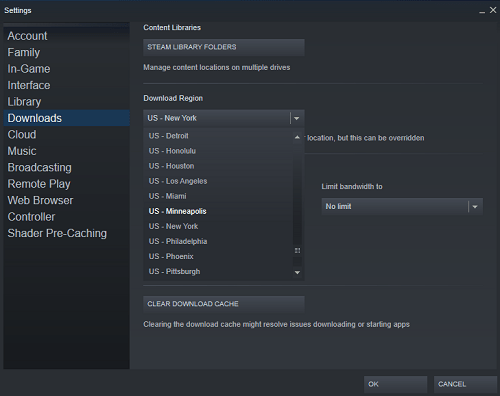
Lời khuyên từ Valve
Valve khuyên bạn nên loại bỏ hoàn toàn Steam khỏi máy tính và cài đặt lại. Ghé thăm Steam chính thức bên và nhấp vào Cài đặt Steam. Khi quá trình cài đặt hoàn tất, bạn có thể đăng nhập bằng tài liệu tham khảo của mình, giống như trước đây.
Cài đặt sạch tương đương với việc cập nhật ứng dụng khách Steam lên phiên bản mới nhất. Đôi khi những cập nhật này can thiệp vào nhiều thứ, bao gồm cả tốc độ tải xuống. Valve cũng cảnh báo người dùng nên cảnh giác với các ứng dụng của bên thứ ba, chẳng hạn như chống vi-rút, tường lửa, VPN, bảo mật và phần mềm khác.
Làm khô cũng có thể gây ra tải xuống Steam rất chậm. Các ứng dụng hạn chế lưu lượng truy cập trên máy tính của bạn, chẳng hạn như trình chặn IP, cũng không chơi tốt với Steam. Các chương trình quản lý tải xuống cũng không tốt cho Steam, cũng như tất cả các chương trình tuyên bố tăng tốc kết nối của bạn.
Cuối cùng, bạn nên kiểm tra các chương trình khởi động của bạn. Có thể có nhiều quá trình chạy trên máy tính của bạn trong nền, điều này chiếm tài nguyên và tốc độ internet của bạn. Cung cấp cho những cái nhìn này – loại ứng dụng Khởi động trong Windows bắt đầu menu và vô hiệu hóa bất cứ điều gì có vẻ khó xử. Tuy nhiên, không chạm vào bất cứ thứ gì có hệ thống trong tên của nó.
Căng thẳng nó
Đôi khi đơn giản là bạn không thể làm gì để tăng tốc độ tải xuống Steam. Nếu không có lời khuyên nào chúng tôi đưa ra cho bạn, có lẽ không có gì để giải quyết vấn đề này. Tất cả những gì bạn có thể làm là thả nó. Chơi một cái gì đó khác nếu bạn có thể trong khi Steam cho phép bạn đi trong nền.
Trò chơi cuối cùng sẽ tải xuống khi các máy chủ trở nên phản ứng nhanh hơn, tức là khi lưu lượng truy cập chậm lại. Hãy để lại nhận xét bên dưới trong phần bình luận.